- 综合
- 软件
- 文章
- 安卓
2021/9/11 15:34:02作者:佚名来源:网络
案例描述:
本例主要讲解用Flash绘制水彩画教程,本例将使用Flash绘图工具绘制出矢量图形来模拟传统的水彩画效果,这类风格的作品关键还在于色彩的调节以及视图的布局。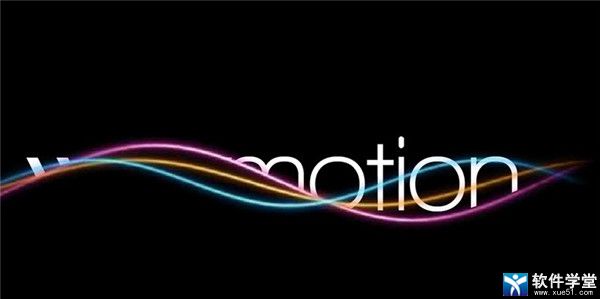
学习要点:
基本绘图工具的使用方法,色彩的调节方法,矢量图形的编辑方法。
本例思路:
使用“钢笔工具”和“填色功能”绘制石头
使用“钢笔工具”和“填色功能”绘制山丘
使用“钢笔工具”和“刷子工具”绘制松树
使用“椭圆工具”和“填充功能”绘制朝阳
根据画面的远近关系来为画面设置混合效果
利用复制和变形功能制作湖面的倒影效果
使用“铅笔工具”和填色功能绘制祥云
使用“铅笔工具”和填色功能绘制仙鹤
步骤一、绘制石头
1、在绘制比较复杂的图形时,最好是先在草稿纸上勾画出图形的基本形状,然后根据草稿图在Flash中绘制出图形。

2、启动F1ash CS4,新建一个空白文档,使用“铅笔工具”绘制一块石头轮廓线,如图所示,然后绘制出另一块石头的轮廓线,如图所示。

3、使用“铅笔工具”将两块石头连接起来,如图所示

4、打开“颜色”面板,然后设置“类型”为“放射状”,再设置第1个色标颜色为(R:138,G:117,B:97),第2个色标色为(R:0,G:102,B:255),最后用设置好的颜色填充石头,调整好渐变样式,如图所示。

5、打开“颜色”面板,然后设置类型为“线性”,再设置第1个色标颜色为(R:203,G:164,B:46),第2个色标颜色为(R:138,G:217,B:197),最后用设置好的颜色填充其他封闭图形,如图所示,填充完后调整好渐变样式,效果如图所示。
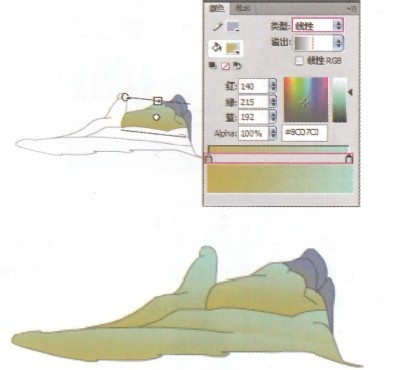
6、下面绘制近景中的石头,操作步骤如图所示.完成后的效果如图所示。


7、打开“颜色”面板,然后设置类型为“放射状”,再设置第1个色标颜色为(R:222,G:186,B:129),第2个色标颜色为(R:0,G:102,B:255),如图所示。

8、在不选中任何图形的情况下,按Ctrl+G建立一个空组合,然后绘制一个如图所示的小石块,再用前面设置好的颜色填充石块,如图所示。

步骤二、绘制山丘
1、建立一个空组合,然后在组合里绘制湖岸线和小山丘,如图所示。

2、打开“颜色”面板,设置类型为“线性”,再设置第1个色标颜色为(R:217,G:174,B:106),第2个色标颜色为(R:1,G:163,B:101),填充效果如图所示。
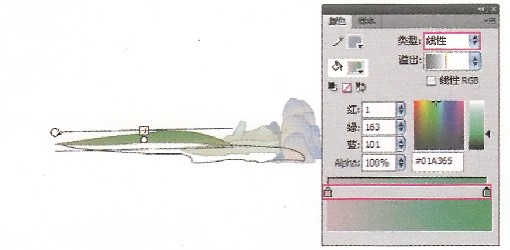
3、填充另外一块石头的颜色,设置类型为“线性”,然后设置第1个色标颜色为(R:251,G:234,B:208),第2个色标颜色为(R:194,G:181,B:129),填充效果如图所示。
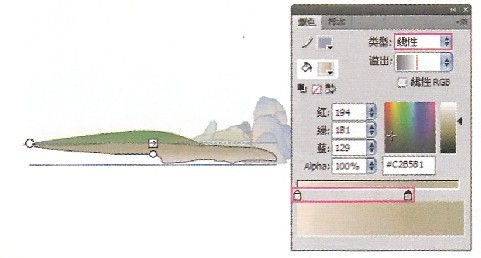
4、填充湖岸线的颜色,设置颜色为(R:153,G:153,B:153),填充效果如图所示。

5、返回上一主场景,选中除了山丘以外的图形,然后按数次Ctrl+向下组合键向下移动几个像素,直到图形移到所有石头的下面,再采用相同的方法绘制一座远景山脉,最后将图形转换为影片剪辑,如图所示。

步骤三、绘制松树
1、使用“铅笔工具”绘制出树干的轮廓,如图所示
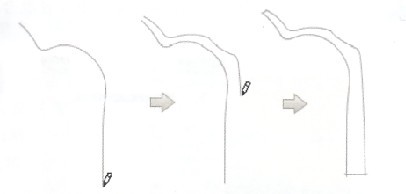
2、设置填充颜色为(R:217,G:174,B:106),填充效果如图所示。
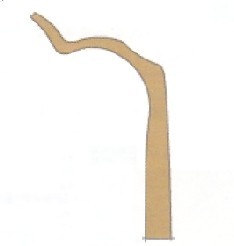
3、使用“铅笔工具”在树干中随意绘制一些树纹,如图所示。

4、在不选中任何图形的情况下按ctrl+F8新建一个空影片剪绘辑来绘制松针,然后设置填充色为(R:0,G:0,B:0),Alpha为45%,再单击“工具箱”中的“刷子工具”按钮,最后绘制出松针,如图所示。

5、新建一个图层,然后使用“椭圆工具”绘制一个如图所示的椭圆。

6、打开“颜色”面板,设置类型为“放射状”,然后设置第1个色标颜色为(R:0,G:0,B:0),Alpha为45%;设置第2个色标颜色为(R:0,G:0,B:0),Alpha为0%,最后用设置好的颜色填充椭圆,并删除椭圆线条,效果如图所示。

7、返回到主场景,然后复制出多份松针,再使用“任意变形工具”调整各松针的大小,并在属性面板改变影片剪辑的透明度,使松针看起来更加自然,如图所示。
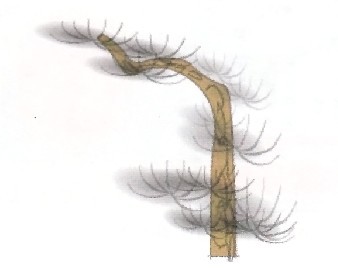
8、采用相同的方法再绘制一棵松树,如图所示
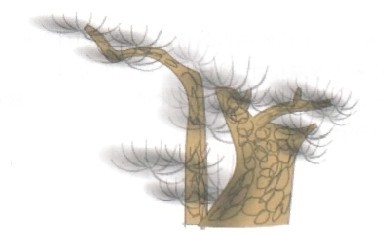
9、为画面添加一个背景,打开“颜色”面板,设置类型为“放射状”,然后设置第1个色标颜色为(R:239,G:221,B:194),第2个色标颜色为(R:217,G:174,B:106),填充效果如图所示。

步骤四、绘制朝阳
1、不选择任何图形的情况下按ctrl+G组合键建立一个空组合,然后使用“椭圆工具”绘制一个圆形,再设置填充类型为“放射状”,第1个色标颜色为(R:255,G:153,B:0),第2个色标颜色为(R:255,G:102,B:0),第3个色标颜色为(R:227,G:197,B:150),Alpha为0%,填充效果如图所示。

2、返回到主场景,然后复制一份朝阳到合适的位置,并将其调整到合适的大小,再按Ctrl+0组合键向下移动到石头与松树的后面,如图所示。

步骤五、添加混合效果
1、选中远处的山脉,然后在属性面板中设置混合效果为“叠加”,如图所示。

2、选择另一块山脉,然后设置其混合效果为“强光”,如图所示。

3、保持对另外一块山脉的选择,然后在属性面板中为其添加“模糊”滤镜,如图所示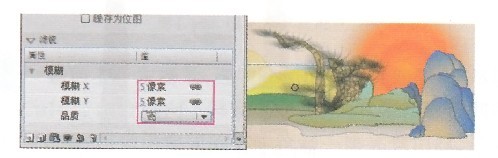
4、选择两棵松树,然后设置其混合效果为“强光”,效果如图所示
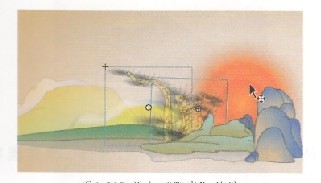
步骤六、添加倒影
1、使用“矩形工具”为湖面绘制一块放射状渐变的矩形块.设置第1个色标为(R:255,G:255,B:255),Alpha为80%,第2个色标颜色为(R:255,G:255,B:255),Alpha为30%.填充效果如图所示。

2、为了让画面更为真实,为湖面添加一些倒影,将山脉复制一份,然后使用“任意变形工具”将其做垂直翻转操作,并在属性面板中设置透明度为“40%”,如图所示。
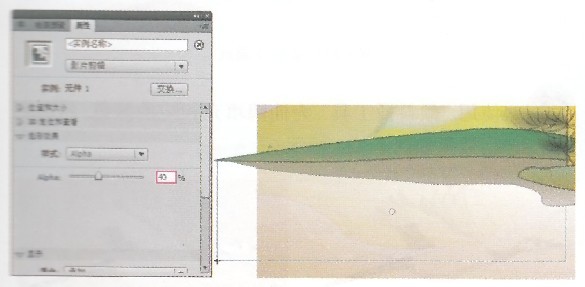
3、将两棵松树复制一份,然后采用相同的方法制作出倒影效果,并为其添加倒转后作为倒影,再为其添加“模糊”滤镜,如图所示。

4、采用相同的方法为湖面添加石块倒影,效果如图所示。
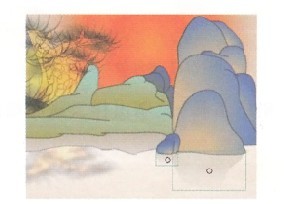
步骤七、绘制祥云
1、使用“椭圆工具”绘制一个椭圆,然后使用“选择工具”将其调整成云朵形状,如图所示。
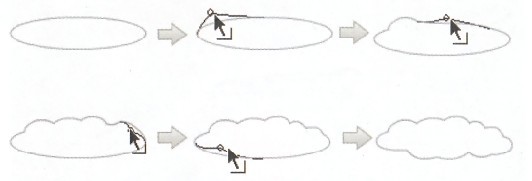
2、打开“颜色”面板,然后设置类型为“放射状”,再设置第1个色标颜色为(R:217,G:174,B:106),第2个色标颜色为(R:255,G:255,B:255),如图所示。

3、采用相同的方法再绘制一些祥云,然后删除轮廓线.再将其组合在一起,如图所示

4、使用“铅笔工具”绘制出祥云最底端的部分,如图所示。

步骤八、绘制仙鹤
1、在松树下面使用“铅笔工具”绘制一栋小房子,如图所示。

2、使用“颜料桶工具”为房子填充相应的颜色,然后复制一份,并将其缩小到合适的大小,如图所示。

3、使用“铅笔工具”绘制一只仙鹤,操作流程如图所示。

4、使用“铅笔工具”绘制出“分割线”,为下面填充色彩做好准备,如图所示。

5、使用“颜料桶工具”为仙鹤填充相应的颜色,然后删除轮廓线,效果如图所示。

6、将绘制好的图形放置在合适的位置,如图所示,然后再绘制一些杂草来点缀画面,如图所示

7、单击“工具箱”中的“文本工具”按钮,然后在左上角输入相应的文字信息,最终效果如图:

如果你对本章教程感兴趣欢迎下载源码进行学习研究
标签: 水彩画 Flash 绘制
相关文章

金山数据恢复大师官方版 v1.0.0.2
详情
南方测绘Cass10v10.1.6中文
详情
revit 2017
详情
KeyShot Pro 9中文(附安装教程) v9.0.286
详情
网易新闻客户端v105.3
详情
AIMP4v5.11.2421中文绿色美化版
详情
onekey一键还原v18.0.18.1008
详情
浩辰CAD2020绿色v20.0
详情
好图网图标转换工具v4.9.7
详情
Adobe indesign cs6
详情
aardiov35.0.0中文最新版
详情
Adobe Creative Cloud 2024简体中文v5.3.0.48
详情
暴风影音16 v9.04.1029去广告精简版
详情
ASP.NET Maker 2019(ASP.NET代码生成工具)v12.0.4.0
详情
暴风影音v5.92.0824.1111
详情
迅雷5稳定版v5.8.14.706
详情
使命召唤17官方中文版 v1.0
详情
死亡之雨新的僵尸病毒中文v1.0绿色免安装版
详情
辐射4v1.7.15.0整合版
详情
克莉2v1.0中文版
详情
冬日计划v1.2中文版
详情
刺客信条英灵殿v1.0吾爱
详情
刺客信条英灵殿终极v1.0免安装
详情
动物森友会v1.10.0最新
详情
哈迪斯杀出地狱v1.37中文
详情
嗜血印中文豪华版v1.0豪华版 附游戏攻略秘籍
详情
城市战斗v1.0中文
详情
尼尔人工生命v1.0steam免费
详情
尼尔人工生命升级版v1.0PC
详情
层层恐惧2中文v1.0绿色免安装版
详情
往日不再v1.0 steam
详情
往日不再v1.0pc
详情
使命召唤手游测试服最新版v1.9.41安卓版
详情
三国谋定天下官服v1.2.1安卓版
详情
热血新手村高爆版v1.0.0安卓版
详情
我养你啊手机版v1.0.0安卓版
详情
看懂了就很恐怖的故事(细思极恐)中文版v1.0安卓版
详情
背包英雄中文手机版v1.1.1安卓版
详情
glow官方版v2.0.9安卓版
详情
三国大时代4霸王立志官方正版v1.9安卓版
详情
飞卢小说阅读器手机版v7.0.7安卓版
详情
牛牛粤语词典软件v20.4.4安卓版
详情
PrettyUp视频美化瘦身软件v2.3.0
详情
化学方程式app中文版v1.1.0.20安卓版
详情
地下城堡3魂之诗2024安卓最新版v1.2.3安卓版
详情
南方都市报v6.10.0安卓版
详情
阿修罗之眼正版v1.0.10安卓版
详情
河图寻仙记测试服v1.0.0安卓版
详情